Win7怎么设置横向打印?一般打印机打印时都是竖向打印的,但是近日有用户需要横向打印,下面就给大家分享如何在打印时设置横向打印。
操作步骤:
1、打开用户需要打印的wps文档,接着我们把需要打印的文档进行一些适当的排版;
2、然后将鼠标光标移到wps软件的左上角“wps文字”处,点击后面的那个折叠小三角形,选择“文件”,接着继续选择“页面设置”,其次进入到页面设置对话框;
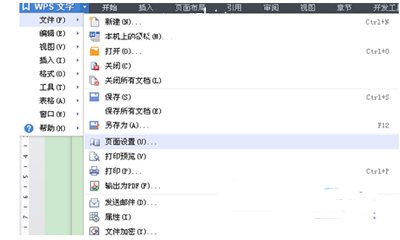
3、在页面设置窗口里面,大家选择“页面距”,紧接着选择“方向”,在方向里用户选择“纵向”,然后点击确定;
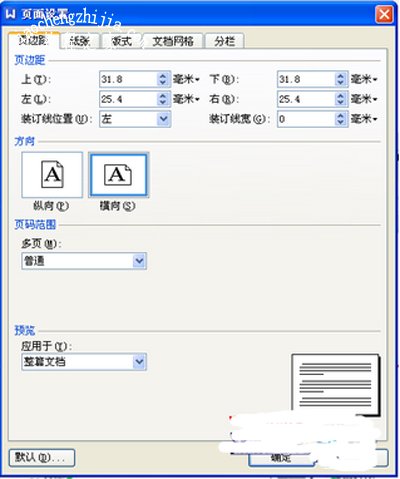
4、当选择好后,还能够继续设置需要纵向打印的页码范围,应用范围等等。待大家设置完成后,点击右下角的“确定”按钮。
5、将鼠标移动到wps软件的左上角“wps文字”处,接着我们点击后方的折叠小三角形,其次点击“wps文字”,展开子菜单,并选择“打印预览”;
6、在打印预览界面查看页面是不是可以满足你的打印要求,如果不满足的话用户则返回修改至满足自己的要求;
7、完成后我们使用鼠标点击左上角“wps文字”,接着选择“打印预览——打印”,就能够进行打印了
其他打印常见问题:
Win7系统电脑设置文件与打印机共享的操作步骤
控制面板没有打印机图标选项的解决方法
WinXP系统提示尚未安装打印机的解决方法














